Vari Metodi per Creare Tracce e Chiavi
Cinema 4D offre molti metodi per creare chiavi, tracce e animazioni. Questi metodi sono descritti qui sotto.
Potete creare animazioni utilizzando uno di questi 4 metodi:
-
Keyframe in combinazione alla funzione Registra
-
Keyframe Automatico
-
Creazione di Chiavi in Gestione Attributi
- Creazione manuale di Chiavi e Tracce nella Timeline
Keyframe in combinazione alla funzione Registra

Le icone mostrate qui sopra si trovano nella Palette Animazione.
L’icona più a sinistra (simbolo chiave) registra le proprietà correnti per gli oggetti selezionati in quel momento dell’animazione e crea automaticamente chiavi e tracce corrispondenti.
Il workflow è questo: trascinate il Timeslider nel punto desiderato della vostra animazione, modificate l’oggetto da animare e cliccate il pulsante Registra. Potete ripetere questo processo quante volte volete. In alternativa, potete premere il tasto Ctrl e cliccare sul Righello della Timeline nella Palette Animazione.
Keyframe Automatico (Auto Registrazione)

Vicino al pulsante Registra troverete un pulsante con una "A": attivatelo per passare in modalità di Auto Registrazione. Quando siete in questa modalità, tutte le proprietà dell’oggetto saranno registrate senza dover cliccare manualmente su qualsiasi altro pulsante.
Il workflow è questo: trascinate il Timeslider nel punto desiderato della vostra animazione e modificate l’oggetto (per fare questo deve essere presente una Traccia, vedi Autokeying). Trascinate il Timeslider al punto successivo e modificate di nuovo l’oggetto e così via. Le tracce e le chiavi saranno create automaticamente.
Non dimenticate di disattivare questa modalità quando avete finito la vostra animazione, altrimenti dovreste riscrivere di nuovo l’intera animazione che avete creato.
Creazione di Chiavi in Gestione Attributi
Lavorare con i pulsanti keyframe
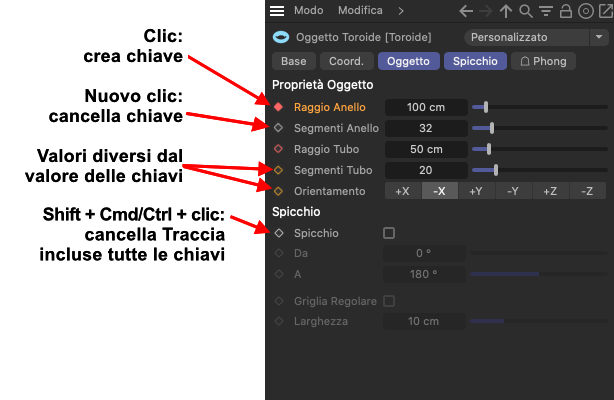 Cerchio rosso pieno: esiste già una chiave nella posizione attuale dell’animazione. Cerchio rosso vuoto: una traccia animazione (ma non un keyframe) esiste nella posizione attuale dell’animazione. Un cerchio giallo pieno: esiste già una chiave nella posizione attuale ma esiste un valore diverso in Gestione Attributi.
Cerchio rosso pieno: esiste già una chiave nella posizione attuale dell’animazione. Cerchio rosso vuoto: una traccia animazione (ma non un keyframe) esiste nella posizione attuale dell’animazione. Un cerchio giallo pieno: esiste già una chiave nella posizione attuale ma esiste un valore diverso in Gestione Attributi.
Ogni proprietà che può essere animata ha un cerchio nero con sfondo grigio a fianco nella Gestione Attributi. Cliccate sul cerchio nero con il pallino per creare un keyframe per quel particolare parametro. Verrà inoltre creata automaticamente una traccia.
Il workflow è questo: trascinate il Timeslider nel punto desiderato della vostra animazione e cliccate sul cerchio nero del parametro per il quale volete impostare una chiave. Trascinate il Timeslider al punto successivo della vostra animazione, modificate il valore del parametro e cliccate di nuovo sul cerchio.
Quello che segue può essere applicato anche a selezioni multiple:
- Clic sul cerchio: crea una nuova chiave.
- Shift + Ctrl + click: Cancella una traccia e tutte le chiavi corrispondenti.
Se modificate dei valori nella Gestione Attributi in una determinata posizione nell’animazione e in una traccia animazione con chiavi già esistenti, questo nuovo valore sarà temporaneo, ad esempio se saltate un frame nell’animazione questo valore verrà ignorato e saranno utilizzati i valori interpolati o i valori chiave nella Timeline. Un valore temporaneo sarà contrassegnato in giallo:
- pulsante giallo pieno: una chiave è posizionata al tempo corrente dell’animazione.
- pulsante giallo vuoto: non è presente nessuna chiave ma una traccia animazione è posizionata al tempo corrente nell’animazione.
I fotogrammi chiave possono essere creati o eliminati cliccando su un pulsante keyframe e subito trascinando il cursore lungo la fila di pulsanti (ovviamente continuando a premere il pulsante del mouse). Questo funziona anche per cancellare le tracce utilizzando i tasti di scelta rapida sopra descritti.
Creazione manuale di Chiavi e Tracce nella Timeline
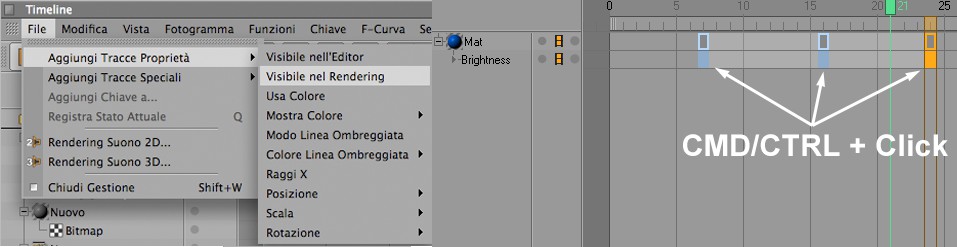
Se volete creare manualmente una traccia animazione per un determinato elemento, selezionate l’elemento nella Timeline e posizionate il parametro o l’opzione che volete animare nel menu Crea / Aggiungi Proprietà Tracce.
Verrà creata una traccia animazione corrispondente e saranno aggiunte le chiavi premendo il tasto Ctrl. I valori delle chiavi saranno modificati come desiderato in Gestione Attributi.